So führen sie eine standardabweichungs-if-berechnung in excel durch
Sie können die folgenden Formeln verwenden, um eine Standardabweichung-IF-Berechnung in Excel durchzuführen:
Methode 1: IF-Standardabweichung (ein Kriterium)
=STDEV(IF( A:A ="Value", C:C ))
Diese Formel berechnet die Standardabweichung der Werte in Spalte C , wobei die Werte in Spalte A gleich „Wert“ sind.
Methode 2: IF-Standardabweichung (mehrere Kriterien)
=STDEV(IF(( A:A ="Value1")*( B:B ="Value2"), C:C ,""))
Diese Formel berechnet die Standardabweichung der Werte in Spalte C , wobei die Werte in Spalte A gleich „Wert1“ und die Werte in Spalte B gleich „Wert2“ sind.
Die folgenden Beispiele zeigen, wie die einzelnen Formeln in der Praxis verwendet werden.
Beispiel 1: Berechnen Sie die IF-Standardabweichung (ein Kriterium)
Wir können die folgende Formel verwenden, um die Standardabweichung der Werte in der Spalte „ Punkte “ zu berechnen, wobei der Wert in der Spalte „ Team“ „Mavs“ entspricht:
=STDEV(IF( A:A ="Mavs", C:C ))
Der folgende Screenshot zeigt, wie diese Formel in der Praxis angewendet wird:
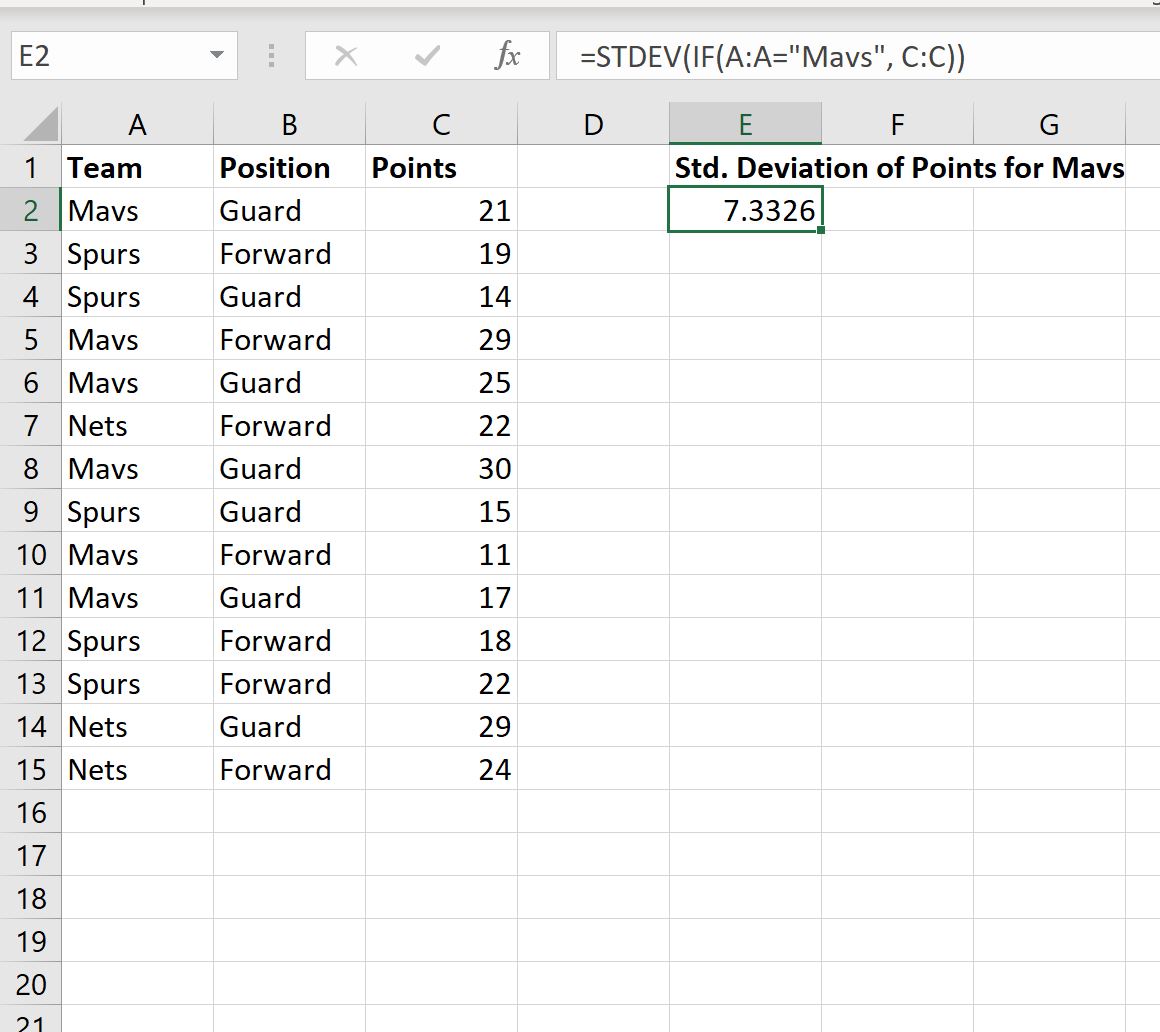
Die Standardabweichung der Punkte für Linien, bei denen Team gleich „Mavs“ ist, beträgt 7,3326 .
Beispiel 2: Berechnen Sie die IF-Standardabweichung (mehrere Kriterien)
Wir können die folgende Formel verwenden, um die Standardabweichung der Werte in der Spalte „ Punkte“ zu berechnen, wobei der Wert in der Spalte „ Team “ „Mavs“ und der Wert in der Spalte „Position “ „Guard“ entspricht:
=STDEV(IF(( A:A ="Mavs")*( B:B ="Guard"), C:C ,""))
Der folgende Screenshot zeigt, wie diese Formel in der Praxis angewendet wird:
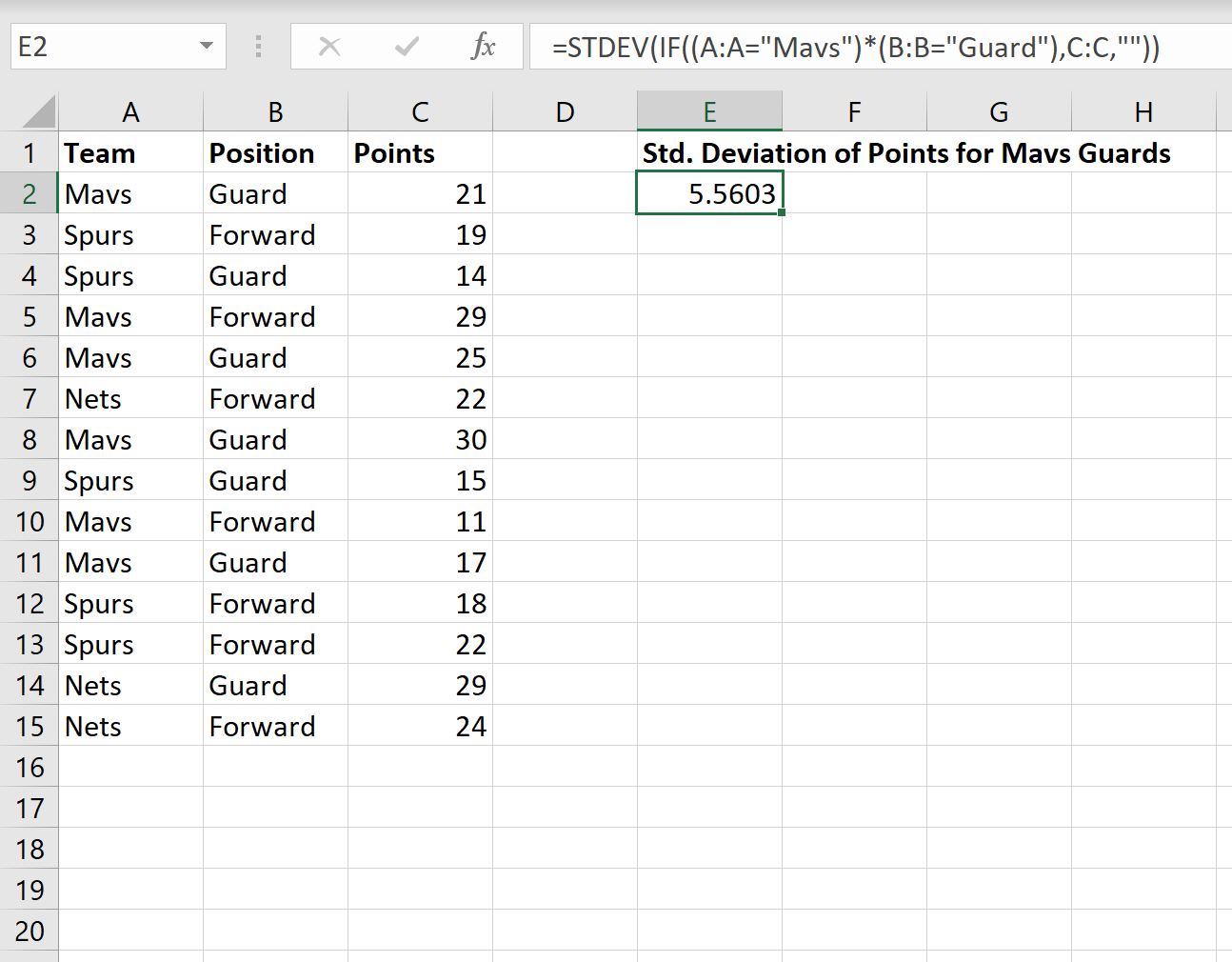
Die Standardabweichung der Punkte für Linien, bei denen Team gleich „Mavs“ und Position gleich „Guard“ ist, beträgt 5,5603 .
Verwandte Themen: STDEV.P vs. STDEV.S in Excel: Was ist der Unterschied?
Zusätzliche Ressourcen
In den folgenden Tutorials wird erläutert, wie Sie andere häufige Aufgaben in Excel ausführen:
So berechnen Sie eine Zusammenfassung von fünf Zahlen in Excel
So berechnen Sie den Mittelwert und die Standardabweichung in Excel
So berechnen Sie den Interquartilbereich (IQR) in Excel